在使用电脑过程中,我们有时会遇到微软操作系统出现错误无法启动的问题,这给我们的工作和生活带来了困扰。然而,不必担心,本文将为大家介绍一些解决微软启动错误的有效方法和技巧,帮助您尽快解决这一问题,恢复正常使用。
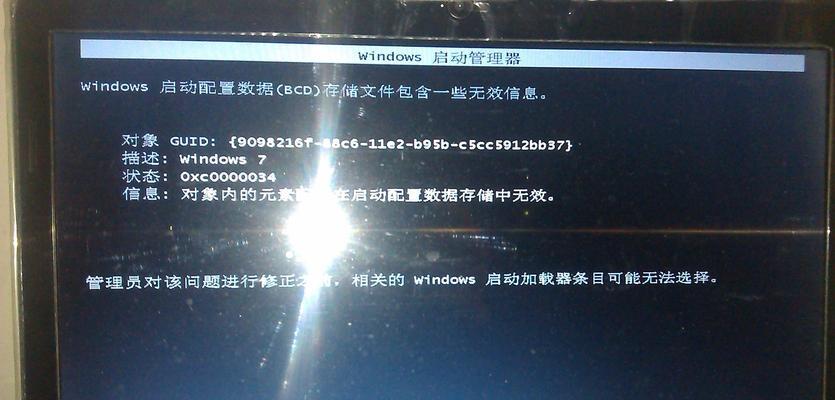
一、检查硬件连接是否正常
当电脑出现启动错误时,首先要检查硬件连接是否正常。拔掉所有外接设备,如USB设备、外接硬盘等,并确保内部硬件组件没有松动。
二、修复引导文件
通过进入Windows恢复环境,可以使用修复引导文件的工具修复引导问题。具体方法为在系统启动时按下F8键,然后选择“修复计算机”。接下来按照提示选择“命令提示符”,并输入相应指令进行修复。
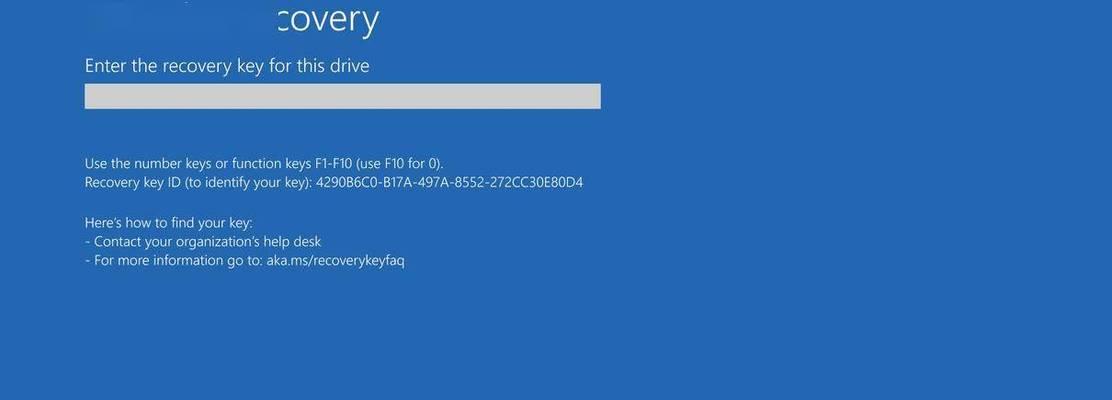
三、重建启动配置数据
使用命令提示符工具输入指令“bootrec/rebuildbcd”可以重建启动配置数据,解决引导错误。这样可以修复由于启动文件损坏或丢失导致的无法启动问题。
四、修复损坏的系统文件
通过使用Windows操作系统自带的SystemFileChecker工具,可以扫描并修复可能导致启动错误的损坏系统文件。在命令提示符中输入“sfc/scannow”指令即可进行扫描和修复操作。
五、恢复到上一个稳定的配置
如果您的电脑安装了最近的更新或程序后出现启动错误,可以尝试恢复到上一个稳定的配置。在Windows恢复环境中选择“系统还原”选项,并按照向导步骤进行操作。
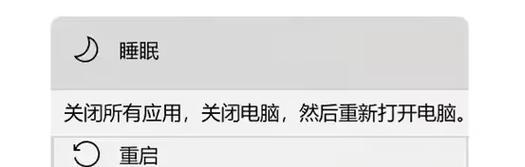
六、启动修复
在Windows恢复环境中,选择“启动修复”选项可以自动修复启动错误。该功能将扫描并修复引导文件和其他可能导致启动错误的问题。
七、重新安装操作系统
如果上述方法无法解决启动错误问题,您可以尝试重新安装操作系统。首先备份重要数据,然后使用Windows安装光盘或USB驱动器进行重新安装。
八、使用系统恢复工具
Windows操作系统提供了一些恢复工具,如系统恢复盘或修复安装光盘。使用这些工具可以还原系统到最初状态,解决启动错误问题。
九、检查磁盘错误
使用命令提示符工具输入指令“chkdsk/f”可以检查并修复硬盘上的错误。这有助于解决由于磁盘错误引起的启动问题。
十、升级或更新驱动程序
有时,过时或不兼容的驱动程序可能导致启动错误。通过更新或升级驱动程序,可以解决这些问题。您可以前往电脑制造商的官方网站下载最新的驱动程序,并按照说明进行安装。
十一、清理临时文件
使用命令提示符工具输入指令“%temp%”可以打开临时文件夹,并删除其中的所有文件。这有助于清理不必要的文件,提高系统性能,并有可能解决启动错误。
十二、排除硬件故障
如果所有上述方法都无效,那么可能是硬件故障导致了启动错误。您可以尝试拔下内存条或更换硬盘等方法进行排除。如果不确定如何操作,建议寻求专业人士的帮助。
十三、使用恢复映像
如果您在出现启动错误之前已经创建了系统映像,可以使用恢复映像工具来恢复系统到之前的状态。
十四、联系技术支持
如果您尝试了以上所有方法仍然无法解决启动错误,建议联系电脑品牌的技术支持团队或专业人士,寻求进一步的帮助和支持。
十五、
通过本文介绍的一系列方法和技巧,我们可以有效解决电脑微软出现错误无法启动的问题。然而,在进行任何操作之前,请确保备份重要数据,并根据自己的实际情况选择适合自己的解决方案。如果遇到困难,不要犹豫寻求专业人士的帮助。


